Αυτό το άρθρο προορίζεται για ανδρείκελα.Σε αυτό περιγράφεται με όσο το δυνατόν περισσότερες λεπτομέρειες και αναλυτικά η μέθοδος αποσύνθεσης συχνότητας και γίνεται προσπάθεια να απαντηθούν τα κύρια ερωτήματα σχετικά με αυτό. Επιπλέον, το άρθρο περιέχει τσιπ και life hacks όχι μόνο για ρετουσάρισμα φωτογραφιών στο Photoshop, αλλά γενικά για εργασία με το πρόγραμμα.
Εισαγωγή

Η αποσύνθεση συχνότητας στο Photoshop προκαλεί πολλάερωτήσεις. Και αν πριν από δύο χρόνια υπήρχαν ελάχιστες πληροφορίες για αυτό το θέμα, τώρα υπάρχουν, φυσικά, απαντήσεις στον Ιστό, αλλά όλες δίνονται αποσπασματικά και όχι πάντα σαφείς. Εξαιτίας αυτού είναι δύσκολο για τους αρχάριους να κατανοήσουν την αποσύνθεση συχνότητας στο Photoshop.
Δεν δίνονται μαθήματα από επαγγελματίες στο Διαδίκτυομόλις. Πολλές εταιρείες θέτουν την απαίτηση για μια εργασία ρετούς ώστε να γνωρίζουν πώς να κάνουν την αποσύνθεση συχνότητας στο Photoshop τουλάχιστον σε ένα ελάχιστο επίπεδο. Αλλά ακόμη και οι ελεύθεροι επαγγελματίες θα φανούν χρήσιμοι με την τεχνολογία - θα αυξήσει τόσο την ταχύτητα όσο και την ποιότητα της εργασίας.
Τι είναι αυτό;
Η αποσύνθεση συχνότητας είναι η αποσύνθεση συχνότητας.Ο όρος χρησιμοποιείται όχι μόνο στον τομέα της επεξεργασίας πορτρέτου, αλλά και στα μαθηματικά, τη μουσική κ.λπ. Για ένα ρετούς, αυτό σημαίνει ότι μια φωτογραφία είναι τοποθετημένη σε πολλά επίπεδα (συχνότητες), για παράδειγμα, ένα στρώμα λεπτομερειών και έναν τόνο επίπεδο, καθένα από τα οποία επεξεργάζεται χωριστά από τα υπόλοιπα.
Δεδομένου ότι αυτό το άρθρο περιλαμβάνεται στα εκπαιδευτικά προγράμματα Photoshopγια αρχάριους, θα δώσει προσοχή τόσο στην άμεση εξήγηση των αρχών της αποσύνθεσης συχνότητας όσο και στα μικρά πράγματα με τα οποία οι επαγγελματίες γνωρίζουν από καιρό.
Ιστορία
Τα γραφικά υπολογιστών και η επεξεργασία βασίζεται σεμαθηματικούς νόμους, αν και μερικές φορές οι δημιουργοί αδιαφορούν γι' αυτούς. Έτσι, η αποσύνθεση συχνοτήτων προήλθε επίσης από την αποσύνθεση Fourier σε συχνότητες: πρώτα, η μαθηματική μέθοδος δανείστηκε από τεχνικούς ραδιοφώνου, μετά από μουσικούς και, τέλος, από ρετούς.

Τα μαθήματα "Photoshop" για αρχάριους σπάνια περιέχουν αυτές τις πληροφορίες και σε μαθηματικούς τύπους δεν χρειάζονται πραγματικά. Ωστόσο, το ποιες είναι οι συχνότητες θα συζητηθεί λίγο περαιτέρω.
Γιατί είναι απαραίτητο αυτό;
Το ρετουσάρισμα συχνότητας χρησιμοποιείται σε περιπτώσειςτην ανάγκη για επεξεργασία αλά φύση. Με άλλα λόγια, εάν το τελικό αποτέλεσμα είναι να είναι ένα φυσικό και όχι ένα γυαλιστερό φινίρισμα. Επίσης, η επεξεργασία με τον τρόπο που περιγράφεται παρακάτω είναι πολύ πιο ακριβής και ποιοτική και σημαίνει τον υψηλότερο βαθμό δεξιοτεχνίας.
Διαφορά από τις συμβατικές μεθόδους επεξεργασίας
Γυαλιστερό ρετουσάρισμα φωτογραφιών στο Photoshopπραγματοποιείται με χρήση μάσκες και διάφορων τύπων θαμπώματος. Αυτό κάνει το δέρμα στο πορτραίτο πολύ σαπουνόν και «φαίνεται να έχει υποστεί επεξεργασία». Για ορισμένες μορφές, αυτό είναι το επιθυμητό αποτέλεσμα, αλλά στην περίπτωση των φυσικών πορτρέτων, η επεξεργασία δεν πρέπει να είναι ορατή. Αυτό γίνεται με το διαχωρισμό των στρώσεων μεταξύ τους - ενώ κάνουμε ρετούς ένα από αυτά, δεν επηρεάζουμε τα υπόλοιπα.
Μπορεί να χρησιμοποιηθεί μόνο για πορτρέτα;

Πόσες συχνότητες πρέπει να οριστούν;
Υπάρχουν δύο είδη αποσύνθεσης συχνότητας στο Photoshop:
- Το δέρμα αποσυντίθεται σε δύο συχνότητες - τον τόνο και τη λεπτομέρεια. Στο πρώτο στρώμα, το δέρμα λειαίνεται, στο δεύτερο, αφαιρούνται ελαττώματα (ρυτίδες, σπυράκια κ.λπ.).
- Η αποσύνθεση πραγματοποιείται σε τρεις συχνότητες - υψηλή, μεσαία και χαμηλή. Εξετάστε λεπτομερέστερα παρακάτω.
Πρώτα βήματα
Ανεξάρτητα από το ποια από τις μεθόδους αποφασίζεταιγια χρήση, πρέπει πρώτα να ανοίξετε τη φωτογραφία στο Photoshop και να δημιουργήσετε πολλά αντίγραφα των επιπέδων της - ο αριθμός εξαρτάται από τη μέθοδο. Στην πρώτη περίπτωση, δημιουργούνται δύο αντίγραφα του στρώματος, στη δεύτερη - δύο.
Αποσύνθεση συχνότητας στο Photoshop σε δύο επίπεδα
Όπως αναφέρθηκε παραπάνω, ο τόνος του δέρματος λαμβάνεται ως το πρώτο στρώμα για αυτήν τη μέθοδο και οι λεπτομέρειες λαμβάνονται ως το δεύτερο.
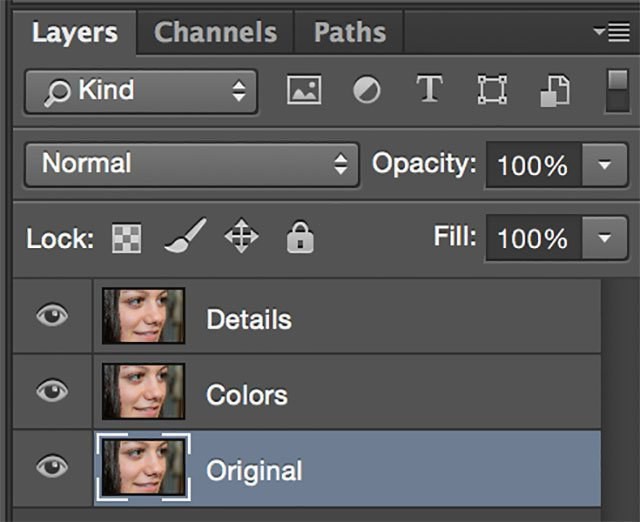
Αφού δημιουργήσετε δύο αντίγραφα των στρώσεων, συνιστάται ναδημιουργήστε μια ξεχωριστή ομάδα επιπέδων για αυτούς. Αυτό δεν είναι απαραίτητο, ωστόσο, θεωρείται καλή μορφή μεταξύ των ρετούς και γενικά απλοποιεί τη δουλειά. Οι ομάδες στο «Photoshop» είναι ειδικότητα επαγγελματιών.
Επίσης, για τη διευκόλυνση της εργασίας, συνιστάται να δίνετε τα κατάλληλα ονόματα στα στρώματα: «Τόνος» και «Λεπτομέρειες» και «Λεπτομέρειες» τοποθετούνται πάνω από το «Τόνος».
Επιπλέον, το ρετουσάρισμα φωτογραφιών στο "Photoshop" ξεκινά με τη συνήθη λειτουργία: ανοίξτε το στρώμα "Τόνος" και εφαρμόστε ένα "Gaussian Blur" σε αυτό.
Οι τιμές θαμπώματος συνήθως διαφέρουν μεταξύ τουςαπό 7 έως 10 (όσο μεγαλύτερος είναι ο αριθμός, τόσο μεγαλύτερη είναι η εικόνα. Σε ορισμένες περιπτώσεις, μπορεί να φτάσει και το 15). Ο ακριβής αριθμός επιλέγεται από το ρετούς ανεξάρτητα - ανάλογα με το μέγεθος της φωτογραφίας και με το μάτι. Perfect Blur - Όταν το δέρμα είναι λειασμένο, αλλά το σχήμα και οι βασικές λεπτομέρειες εξακολουθούν να είναι ευανάγνωστα.
Μετά από αυτό, θα πρέπει να πάτε στο δεύτερο στρώμα.Πρέπει να προετοιμαστεί εκ των προτέρων. Χρησιμοποιήστε το φίλτρο Color Contrast για να κόψετε όλες τις λεπτομέρειες. Στο "Photoshop" στα αγγλικά ακούγεται σαν High Pass. Βρίσκεται στο μενού Φίλτρο (Flter) - Άλλο (Άλλο). Σε γενικές γραμμές, αυτό το άρθρο περιγράφει την αποσύνθεση συχνότητας στο "Photoshop" βήμα προς βήμα στα ρωσικά, αλλά όσοι χρησιμοποιούν το πρόγραμμα στα αγγλικά θα είναι επίσης χρήσιμοι.
Η ευκρίνεια του "Color Contrast" μπορεί να ρυθμιστείμε τον ίδιο τρόπο όπως το Gaussian Blur. Η τιμή είναι η ίδια - εάν ο αριθμός 12 έχει επιλεγεί για το επίπεδο "Hue", θα είναι ίσος με 12 για το "Λεπτομέρειες". Το αποτέλεσμα της εφαρμογής του φίλτρου είναι μια γκρι ανάγλυφη εικόνα.
Δεύτερο στάδιο
Για το επίπεδο Λεπτομέρειες, το Blend Mode αλλάζει σε"Γραμμικό φως". Εάν η εικόνα έχει πολύ αντίθεση, μεταβείτε στην καρτέλα Καμπύλες και μειώστε την αντίθεση. Εναλλακτικά, μειώστε την αντίθεση με τον παλιό τρόπο, μειώνοντας τη ρύθμιση Αντίθεσης.
Η ίδια η αποσύνθεση συχνότητας έχει ήδη γίνει -το μόνο που μένει είναι να αφαιρέσετε τα ελαττώματα με μια βούρτσα με κουκκίδες. Αυτή είναι μια απλή αλλά επίπονη δουλειά. Συνιστάται να πάρετε μια μικρή βούρτσα με ελαφρώς πεπλατυσμένο σχήμα (ορίζεται στις παραμέτρους). Πρέπει να περάσει από ολόκληρη την εικόνα και να αφαιρέσει τα ελαττώματα.
Προσοχή παρακαλώ! Όταν αφαιρείτε μικρά σπυράκια και μιμητικές ρυτίδες, θα πρέπει να αφήσετε εκείνες τις γραμμές που κάνουν τη φωτογραφία ανατομικά σωστή και επηρεάζουν την ομοιότητα των προσώπων στο πορτρέτο.
Παρατηρήσεις
Περιγράφεται η απλούστερη τεχνική, αλλά υπάρχει μια άλλη εκδοχή αυτής της τεχνικής. Με τον ακόλουθο τρόπο, μπορείτε να πραγματοποιήσετε αποσύνθεση συχνότητας στο "Photoshop CS6" και παραπάνω.
Όταν εργάζεστε με ένα στρώμα "Λεπτομέρειες" αντί για φίλτρο"Αντίθεση χρώματος" μεταβείτε στο "Εξωτερικό κανάλι" (καρτέλα Εικόνα), στις παραμέτρους από την αναπτυσσόμενη λίστα επιλέξτε το επίπεδο "Τόνος" (αυτό δεν είναι τυπογραφικό λάθος, επιλέξτε πραγματικά "Τόνος") και κάντε κλικ στο OK.
Το Blend Mode αλλάζει επίσης σε "Linear Light". Όλες οι παρακάτω ενέργειες εκτελούνται με τη σειρά που περιγράφεται παραπάνω.
Σημαντικό! Αν λειτουργεί το Gaussian Blurανομοιόμορφα και μια υψηλότερη τιμή της παραμέτρου "θολώνει" υπερβολικά τις λεπτομέρειες, μπορείτε να θολώσετε ανομοιόμορφες περιοχές για δεύτερη φορά χρησιμοποιώντας το εργαλείο Lasso. Είναι σε θέση να επιλέξει τα απαραίτητα μέρη της εικόνας, μετά τα οποία το θάμπωμα εφαρμόζεται μόνο στις επιλεγμένες περιοχές.

Αποσύνθεση σε τρεις συχνότητες
Αποσύνθεση συχνότητας σε τρία επίπεδα στο Photoshopπαράγονται σύμφωνα με τους ίδιους κανόνες όπως για δύο. Από την άλλη πλευρά, η αποσύνθεση τριών στρωμάτων είναι πιο κοντά στον πρόγονό της - την αποσύνθεση Fourier, και με τη βοήθεια της είναι ευκολότερο να εξηγηθεί η αρχή της ίδιας της αποσύνθεσης.
Έτσι, λαμβάνονται ως βάση τα άνω, μεσαία και κάτω.συχνότητα. Στον τομέα του ρετούς στις ανώτερες συχνότητες υπάρχουν πληροφορίες για τη γενική μορφή, στη μέση - την υφή της επιφάνειας, καθώς και όλα τα ελαττώματα και τα σημεία, στις κάτω συχνότητες - πληροφορίες για το φως και τις μεταβάσεις. Μετά από αυτή την περιγραφή, είναι εύκολο να συμπεράνουμε ότι τα επίπεδα "Τόνος" και "Λεπτομέρειες" δεν είναι τίποτα άλλο από υψηλές και χαμηλές συχνότητες.
Οι μεσαίες συχνότητες στην παραπάνω μέθοδο συγχωνεύτηκαν με τις υψηλές και επεξεργάστηκαν ανεξάρτητα, επομένως η μέθοδος της αποσύνθεσης συχνότητας σε τρία επίπεδα είναι πολύ πιο σωστή και ποιοτικότερη. Ας το αναλογιστούμε.
Συχνότητα αποσύνθεσης σε τρία στρώματα σε στάδια
Πριν από την αποσύνθεση, η φωτογραφία πρέπει να υποβληθεί σε προεπεξεργασία. Συνιστάται να δημιουργήσετε ένα αντίγραφο του επιπέδου για αυτό.
Ενδιαφέρουσες! Ένα αντίγραφο του επιπέδου μπορεί να δημιουργηθεί με ένα κλικ του ποντικιού από το επιθυμητόστοιχείο μενού περιβάλλοντος ή κάνοντας κλικ στο αντίστοιχο εικονίδιο στο κάτω μέρος του παραθύρου επιπέδων. Επίσης, αυτή η ενέργεια εκτελείται χρησιμοποιώντας το συνδυασμό πλήκτρων Ctrl + J. Οι συντομεύσεις πληκτρολογίου είναι πολύ σημαντικές στη δουλειά του «Photoshop», το κάνουν πιο γρήγορο και πιο άνετο. Φυσικά, στην αρχή οι συνδυασμοί δεν θα απομνημονεύονται και δεν θα χρησιμοποιούνται αυτόματα, αλλά το να αντέχεις τη μεταβατική περίοδο της απομνημόνευσης για να γίνεις κύριος αξίζει τον κόπο.
Σε μια νέα στρώση, χρησιμοποιήστε ένα πινέλο για να αφαιρέσετεελαττώματα. Αυτή είναι λιγότερο επίπονη εργασία από ό,τι στην προηγούμενη παράγραφο, καθώς δεν χρειάζεται να διαγράψετε μικρά πράγματα - σε αυτήν την περίπτωση, το μέγεθος της βούρτσας γίνεται μεγαλύτερο και επεξεργάζεται μόνο αυτό που πραγματικά τραβάει το μάτι αμέσως και θα παρεμποδίσει την επόμενη εργασία .
Στη συνέχεια, δημιουργούνται τρία αντίγραφα του επεξεργασμένου επιπέδου.Ονομάζονται αντίστοιχα «High» (High), «Average» (Middle) και «Low» (Low). Αυτό γίνεται, όπως αναφέρθηκε προηγουμένως, για ευκολία. Μπορείτε να ξεκινήσετε το ρετούς τόσο από υψηλές όσο και από χαμηλές συχνότητες - δεν υπάρχει διαφορά.

Σε αυτό το άρθρο, ας πάμε από πάνω προς τα κάτω, δηλαδή να ξεκινήσουμε με το «Χαμηλό».
Το επίπεδο "Χαμηλό" υπερτίθεται με το "Blur onGaussian. "Σε αντίθεση με τη μέθοδο αποσύνθεσης σε δύο στρώματα, η παράμετρος θαμπώματος μπορεί να φτάσει το 30. Το κύριο πράγμα είναι να επιλέξετε έναν αριθμό στον οποίο ο τόνος του δέρματος θα είναι ομοιόμορφος.
Για το επίπεδο "Υψηλό", επιλέγεται το φίλτρο "Αντίθεση χρώματος". Η τιμή της αντίθεσης χρώματος πρέπει να είναι τρεις φορές μικρότερη από το Gaussian Blur.
Lifepack: γράψτε τις τιμές των παραμέτρων των επιπέδων στα ονόματά τους. Εάν οι αριθμοί είναι 30-10, είναι εύκολο να θυμάστε, αλλά όταν εργάζεστε με το 12,7 είναι καλύτερα να τους γράψετε.
Το επίπεδο "Χαμηλό" θα περιέχει τόσο θαμπάδα (θάμπωμα) όσο καιαντίθεση. Η τιμή μπλε είναι ίση με την τιμή Αντίθεσης χρώματος στο υψηλό επίπεδο (σε αυτό το παράδειγμα, 30) και η τιμή αντίθεσης είναι ίση με την τιμή Θολώματος στο Χαμηλό (10).
Δημιουργείται μια ομάδα και για τα τρία επίπεδα. Η αποσύνθεση είναι έτοιμη, μπορείτε να ξεκινήσετε την επεξεργασία.
Σε τι χρησιμεύει καθεμία από τις συχνότητες;
Το στρώμα "Medium" περιέχει όλα τα ελαττώματα.Δεν είναι επιθυμητό να το διαγράψετε εντελώς. Για να αφαιρέσετε τις ανωμαλίες, πρέπει να δημιουργήσετε μια μάσκα (Alt + εικονίδιο μάσκας στο κάτω μέρος του παραθύρου επιπέδων) και στη συνέχεια να σχεδιάσετε μια μαύρη βούρτσα πάνω από το πορτρέτο σε σημεία όπου υπάρχουν ανωμαλίες.
Ομοίως, μπορείτε να περιποιηθείτε το High layer για να βελτιώσετε τον ομοιόμορφο τόνο του δέρματος. Στο ίδιο στρώμα, λειτουργούν με το συνδυασμό χρωμάτων - σκουραίνουν και χρωματίζουν τις απαραίτητες περιοχές, εξομαλύνουν τα χρώματα.
Δυνατότητες εφαρμογής
Εκτός από τα πορτρέτα στούντιο, που απαιτούνγια να αφαιρέσετε μερικά σπυράκια, θα τεθούν εντελώς διαφορετικοί στόχοι πριν από το ρετούς με τη μέθοδο της αποσύνθεσης συχνότητας στο Photoshop. Έτσι, μπορεί να εφαρμοστεί σε τέτοιες περιπτώσεις:
- Είναι απαραίτητο να διορθώσετε την αδέξια δουλειά του καλλιτέχνη μακιγιάζ -Με απλά λόγια, ξανακάντε το μακιγιάζ σας. Είναι επίσης δυνατό να εφαρμόσετε ένα μακιγιάζ από την αρχή. Στην τελευταία περίπτωση, συνιστάται να έχετε φωτογραφία του ίδιου μοντέλου με οποιοδήποτε άλλο μακιγιάζ κατά τη διάρκεια της εργασίας για την αξιοπιστία της εφαρμογής.
- Απαλό σκοτάδι της υφής του δέρματος - ελαφρύ και ακριβές ρετούς, χωρίς την παρέμβαση πινέλου με κουκκίδες και «θολή» άνθιση.
- Ξύρισμα άνδρα - απαιτείται συνδυασμός μεθόδων αποσύνθεσης συχνότητας, με επίπονη δουλειά, επιτυγχάνεται ένα καλό αποτέλεσμα.
Ταχύτητα εργασίας
Αν και η μέθοδος φαίνεται απλή, μετάΜόλις ολοκληρωθεί η ίδια η αποσύνθεση, η εργασία και στα τρία επίπεδα συχνότητας συνεχίζει να είναι επίπονη. Ένας έμπειρος ρετούς εργάζεται σε τέτοια "μικρά πράγματα" όπως οι σκιές και τα τονισμένα σημεία, η ένταση της εικόνας. Η αποσύνθεση συχνότητας δεν είναι ένας τρόπος μετατροπής μιας φωτογραφίας με ένα κλικ, αλλά, αντίθετα, μια τεχνική για τη βαθιά επεξεργασία της.
Ωστόσο, η μαθηματική βάση της μεθόδου προτείνει πώς μπορεί να αυτοματοποιηθεί.
Μέθοδοι λογισμικού
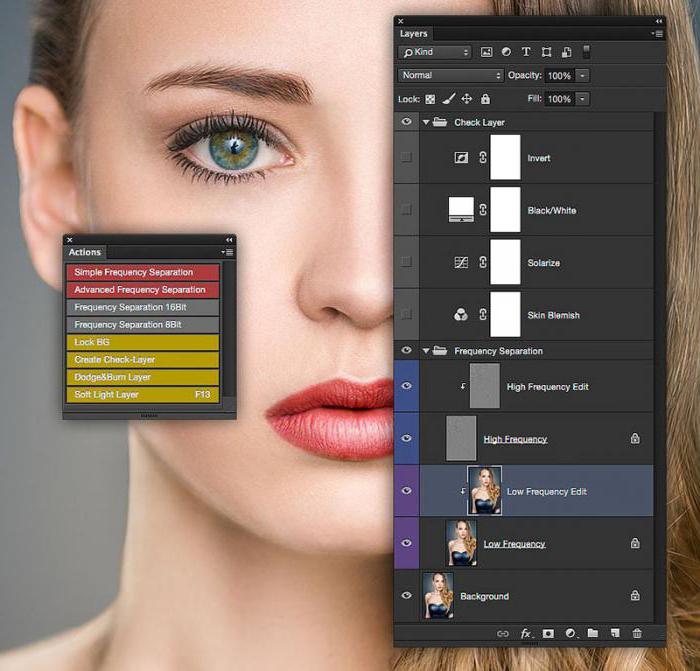
Για το "Photoshop" (και για το "Gimp", το δικό του"Linux" αδελφέ, παρεμπιπτόντως, επίσης) υπάρχουν ειδικά πρόσθετα, καθώς και ενέργειες. Όλοι τους δεν αυτοματοποιούν πλήρως το ρετούς φωτογραφιών (στο τέλος, αυτή είναι ακόμα μια δημιουργική διαδικασία), αλλά εκτελούν μέσω προγραμματισμού ενέργειες για να δημιουργήσουν τα απαραίτητα επίπεδα και τις ρυθμίσεις τους. Αυτό απλοποιεί σημαντικά την αποσύνθεση συχνότητας στο Photoshop.
Δράση (δράση - δράση, λειτουργία) είναι ένα αρχείο με την επέκταση ANT, το οποίο είναι ένα σύνολο λειτουργιών στο Photoshop. Μπορεί να ονομαστεί ακόμη και μίνι πρόγραμμα. Ένα υπάρχον αρχείο ενεργειών ανοίγει χρησιμοποιώντας την καρτέλα "Παράθυρο" - "Λειτουργίες".
Μια ενέργεια για την αποσύνθεση συχνότητας, αν θέλετε, μπορείτεδημιουργήστε μόνοι σας - εκτελέστε με μη αυτόματο τρόπο όλες τις παραπάνω ενέργειες και μεταβείτε στην ίδια καρτέλα "Λειτουργίες" και, στη συνέχεια, κάντε κλικ στο εικονίδιο για τη δημιουργία μιας νέας λειτουργίας. Για ευκολία, συνιστάται επίσης η δημιουργία πολλών ενεργειών για τη δημιουργία ξεχωριστών πρώτου, δεύτερου και τρίτου επιπέδου.
Οι ενέργειες λήψης είναι διαθέσιμες στη διεύθυνσηΩστόσο, οι πόροι του Διαδικτύου συνιστάται να τους δημιουργήσετε μόνοι σας - δοκιμάστε πρώτα την αποσύνθεση συχνότητας με μη αυτόματο τρόπο, στη συνέχεια κατανοήστε πώς να τη χρησιμοποιήσετε και, στη συνέχεια, αυτοματοποιήστε αυτήν τη διαδικασία για επακόλουθη χρήση. Επιπλέον, η λήψη από το Διαδίκτυο συνεπάγεται πάντα τη δυνατότητα λήψης ενός ιού. Οπότε είναι καλύτερα να το παίξετε με ασφάλεια.
Όπως κάθε πρόγραμμα, οι ενέργειες είναι διαθέσιμες γιαη επεξεργασία και η επεξεργασία όσων γράφτηκαν από κάποιον άλλο είναι πιο δύσκολη. Στο ότι ο κάθε συγγραφέας κάνει την επέμβαση, πρώτα από όλα, «για τον εαυτό του», και μόνο μετά, σε ένα ξέσπασμα γενναιοδωρίας, τη βάζει στο Διαδίκτυο για να τη δουν όλοι.
Συμπεράσματα
Γενικά, η αποσύνθεση συχνότητας είναι πολύ ισχυρή.εργαλείο. Η πρώτη μέθοδος, στην οποία η διαδικασία πραγματοποιείται σε δύο στρώσεις, είναι πιο κοντά στο συμβατικό ρετούς και μόνο ελαφρώς ανοίγει το πέπλο της χρήσης αποσύνθεσης. Η δεύτερη, καθώς είναι μια τροποποιημένη μαθηματική πράξη, δίνει τεράστιο περιθώριο δημιουργικότητας. Το άρθρο περιέγραψε τις ελάχιστες δυνατότητες χρήσης, καθώς ο σκοπός του είναι να πει για την ίδια την αποσύνθεση, τι είναι και πώς να το κάνει. Και εμβαθύνοντας λίγο περισσότερο στο θέμα, μπορείς να βρεις πολύ περισσότερα «τσιπάκια».
Τέλος, αξίζει επίσης να πούμε ότι μια κατοχήΗ αποσύνθεση συχνότητας δεν θα κάνει κανέναν εξαιρετικό ρετούς. Όπως κάθε όργανο, ισχύει μόνο σε έμπειρα χέρια. Επομένως, πρέπει να δείτε το τελικό αποτέλεσμα ακόμη και πριν γίνει το πρώτο βήμα, να παρατηρήσετε τα μικρά πράγματα και μόνο τότε να επιλέξετε με ποιο εργαλείο είναι καλύτερο να τα διορθώσετε.












